Nově režim OSNAP v AutoCAD Map 2010 – 4. díl novinek
Nastavení režimů Režimy příkazu UCHOP (OSNAP v anglické verzi), které chcete použít, se nastavují v dialogovém okně Nastavení kreslení. Všechny režimy uchopování byly v předchozích verz…
Nastavení režimů
Režimy příkazu UCHOP (OSNAP v anglické verzi), které chcete použít, se nastavují v dialogovém okně Nastavení kreslení. Všechny režimy uchopování byly v předchozích verzích plně funkční pro objekty výkresu DWG. Několik režimů nebylo plně funkčních pro prvky, které jsou prvky ze zdroje dat připojeného přes datové připojení (typ dat SDF, SHP apod.).
Novými režimy příkazu UCHOP pro prvky z připojených zdrojů jsou režimy:
·Průsečík,
·Protažení,
·Zdánlivý průsečík a
·Rovnoběžně.
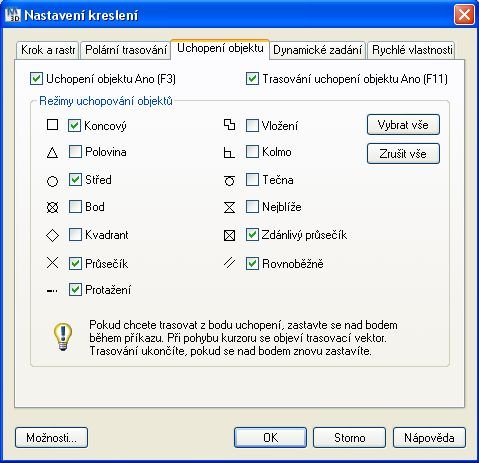
Uchopování se rychle zapíná ikonou ve stavovém řádku (viz obrázek). Výhodou režimu uchopování je, že lze určit nové souřadnice bodů ve vztahu k již existujícím objektům.

Režim uchopování lze zapnout alternativně i z menu vyvolaného stiskem pravého tlačítka nad ikonou ve stavovém řádku.
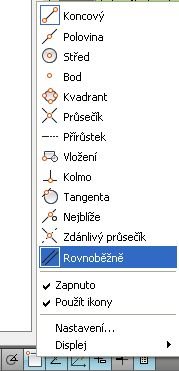
Praktické ukázky
Následující obrázek ukazuje nově kreslenou linii v režimu rovnoběžně. Před použitím rovnoběžného uchopení objektu vypněte režim ORTO. Zapněte režimy UCHOP – koncový a rovnoběžně. Zadejte počáteční bod linie. Dále myší přejeďte existující modrou linii, se kterou má být nová linie rovnoběžná. Určitě ale na ní neklepejte myší! Na modré linii se zobrazí pomocná oranžová značka rovnoběžky. Při zákresu koncového bodu jste v dynamickém režimu informováni, že nová linie je rovnoběžná.
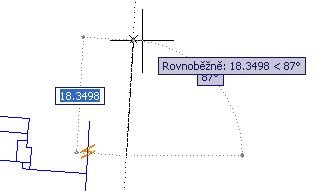
Na stejných datech si ukážeme režim protažení (v kontextovém menu označeno jako přírůstek). Chceme protáhnout modrou linii. Díky režimu koncový zakreslíme první bod a táhneme myší směrem nahoru. Díky dynamickému režimu jsme v určitém okamžiku informování o přírůstku. Nově kreslená linie se v tomto režimu naznačí čárkovanou čárou. Nová linie je díky tomuto režimu přímým pokračováním původní modré linie.
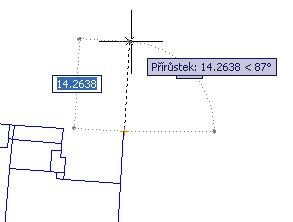
Zbývá vyzkoušet režim průsečík. V tomto režimu můžete ponechat zapnutý i režim protažení a koncový. Zadejte první bod linie na konci modré linie vpravo. Potom přejeďte myší nad koncový bod druhé linie vlevo. Oba koncové body jsou automaticky označeny oranžovým křížkem. Pomalu táhněte myší směrem nahoru. V určitém místě se naznačí větší oranžový křížek, který naznačuje místo budoucího průsečíku dvou linií. Tam zadejte druhý bod nové linie.
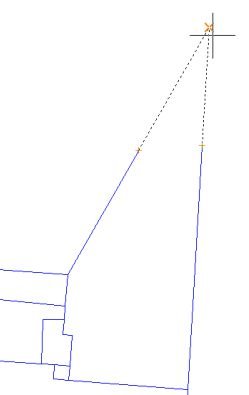
V režimu zdánlivý průsečíkskočí zadání bodu na viditelný průsečík dvou objektů, které nejsou ve stejné rovině, ale v aktuálním pohledu se mohou jevit jako protínající se.
Efektivní používání režimu UCHOP je velikým přínosem při tvorbě kvalitních a bezchybných dat. Nezanedbatelný přínos je i v rychlosti tvorby nových dat. Vzhledem k tomu, že se stále častěji používají kromě DWG výkresových dat i data z externího datového připojení, je velice dobře, že ve verzi 2010 plně fungují všechny režimy uchopování i pro prvky.



